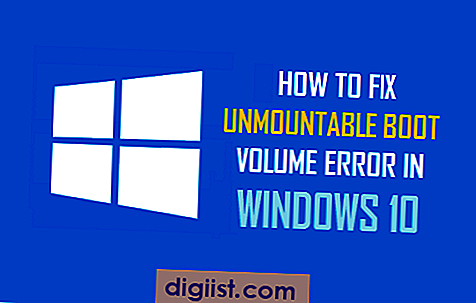Ja jūsu iPhone vairākas reizes tiek lūgts pierakstīties iCloud, zemāk atradīsit darbības, kas novērš atkārtotas pierakstīšanās problēmu iCloud uznirstošajos logos iPhone.
Atkārtota pierakstīšanās iCloud uznirstošajos logos iPhone
Ir zināms, ka atkārtotas pierakstīšanās uz iCloud uznirstošajiem logiem iPhone (pazīstams arī kā iCloud pieteikšanās cilpas kļūda) vecākajos iPhone tālruņos notiek pēc iOS atjaunināšanas.
Parasti iPhone pieprasa pierakstīties iCloud. Pēc pierakstīšanās tas tikai pēc dažām minūtēm pamudinās jūs atkal pierakstīties.
Pat ja pierakstīsities iCloud vairākas reizes, jūs joprojām atradīsit savu iPhone ar aicinājumu pierakstīties.
Zemāk atradīsit dažas no metodēm, kas var novērst šo problēmu jūsu iPhone.
1. Pierakstieties iCloud, izmantojot iestatījumus
Pierakstīšanās iCloud, izmantojot iPhone iestatījumu ekrānu, ir zināms, ka šī problēma tiek novērsta.
1. Atveriet Iestatījumi un pieskarieties savam Apple ID.

2. Apple ID ekrānā pieskarieties cilnei Vārds, Tālruņa numuri, E-pasts.

3. Uznirstošajā logā ievadiet paroli, lai pierakstītos iCloud.
2. Izslēdziet un restartējiet
Ierīces strāvas skalošana var novērst problēmas ar iPhone, notīrot iestrēgušās programmas un procesus.
1. Nospiediet un turiet barošanas pogu, līdz tiek parādīts ekrāns “Slide to Power OFF”.

2. Pārvietojiet sānu pa labi, lai izslēgtu iPhone.
3. Pagaidiet, kamēr jūsu iPhone pilnībā izslēdzas.
4. Pēc 60 sekundēm restartējiet iPhone, nospiežot barošanas pogu.
Pēc iPhone restartēšanas jums var tikt lūgts ievadīt savu iCloud paroli.
3. Izrakstīšanās un pierakstīšanās iCloud
Veiciet tālāk norādītās darbības, lai izrakstītos no iPhone un atkal pierakstītos iCloud.
1. Atveriet Iestatījumi> pieskarieties savam Apple ID.

2. Apple ID ekrānā ritiniet līdz galam un piesitiet pie Izrakstīties.

2. Ja tiek prasīts, ievadiet savu paroli Apple ID.
3. Nākamajā ekrānā pieskarieties opcijai Izrakstīties, kas atrodas augšējā labajā stūrī.

4. Nākamajā uznirstošajā logā vēlreiz pieskarieties Izrakstīties.
5. Restartējiet savu iPhone> Iestatījumos un pieskarieties pie Pierakstīties savā iPhone.

6. Uznirstošajā logā vēlreiz ievadiet savu paroli.
4. Atiestatīt WiFi tīklu
Daudzas reizes atkārtotus iCloud uznirstošos logus iPhone var izraisīt arī problēmas ar WiFi tīklu.
Pierakstiet savu WiFi tīkla vārdu, paroli un rīkojieties šādi, lai atiestatītu tīkla iestatījumus savā iPhone.
1. Atveriet Iestatījumi> Vispārīgi> ritiniet uz leju un pieskarieties Reset.

2. Ekrānā Reset pieskarieties Reset Network Settings.

3. Ievadiet savu Apple ID paroli, ja tiek prasīts.
4. Apstiprināšanas uznirstošajā logā pieskarieties Reset Network Settings, lai apstiprinātu.

Tas izdzēsīs visus tīkla iestatījumus jūsu iPhone un iestatīs tos atpakaļ uz rūpnīcas noklusējuma iestatījumiem.
Cerams, ka tas palīdzēs jums novērst atkārtotu iCloud uznirstošo logu problēmu datorā.